Многие дистрибутивы Linux овеяны страшными слухами, которые часто мешают пользователям перейти с Windows и Mac. За прошедшие годы многое изменилось, побуждая людей совершить захватывающий шаг, позволяющий им увидеть, что предлагается.
Распространенный миф о Linux вращается вокруг загрузки и установки приложений в дистрибутивах на базе Arch. Однако установка приложений стала проще благодаря развитию множества опций, что упрощает их загрузку. Проверять Стоит ли устанавливать Arch Linux? Причины использовать дистрибутивы на основе Arch.

Если вы используете Manjaro Linux, вот несколько простых способов установки и удаления приложений.
Как установить любое приложение на Manjaro Linux
Для тех, кто не знает, Manjaro — это дистрибутив на основе Arch со многими знакомыми элементами из его базового дистрибутива.
Некоторые варианты управления пакетами в Manjaro включают:
- Pacman
- AUR
- Pamac
- Snap Store
- Flatpak
- Осьминоги
1. Загрузите приложения с помощью Pacman.
Pacman — это менеджер пакетов командной строки, обычно встречающийся в дистрибутивах на основе Arch. Чтобы установить любое приложение с помощью Pacman, вы можете использовать следующую команду:
sudo pacman -S packagename
Чтобы установить пакет, замените термин «имя пакета» на нужное приложение. Нажмите на Enter Введите пароль root, чтобы продолжить.
Например, если вы хотите установить Tor Browser с помощью Pacman, вы можете использовать следующую команду:
sudo pacman -S tor
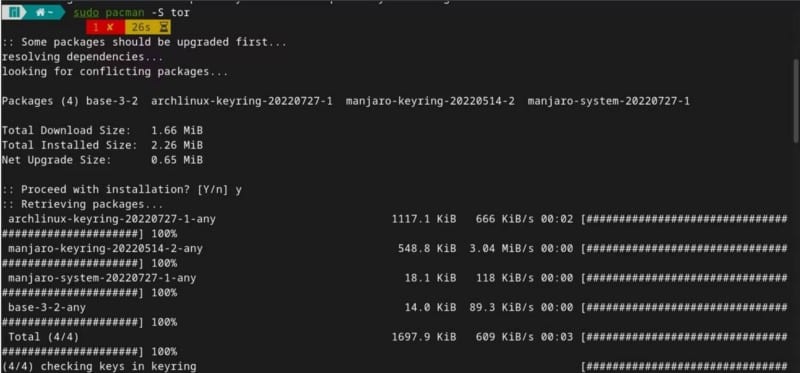
2. Установите приложения с помощью Pamac.
Pamac, пожалуй, самый простой способ установки приложений на Manjaro, поскольку он предоставляет простой в навигации интерфейс для поиска и установки нужного приложения за несколько простых шагов.
Вы можете просматривать новые приложения, а также приложения, установленные в вашей системе, а также любые доступные обновления.
Ищу Добавить/удалить приложения В списке приложений для доступа к Pamac. Когда оно откроется, найдите имя приложения, выберите соответствующий результат и нажмите تطبيق.
Кроме того, вы можете выполнять поиск по категориям, коллекциям и репозиториям (таким как AUR, Snap и Flatpak), доступным на левой боковой панели.
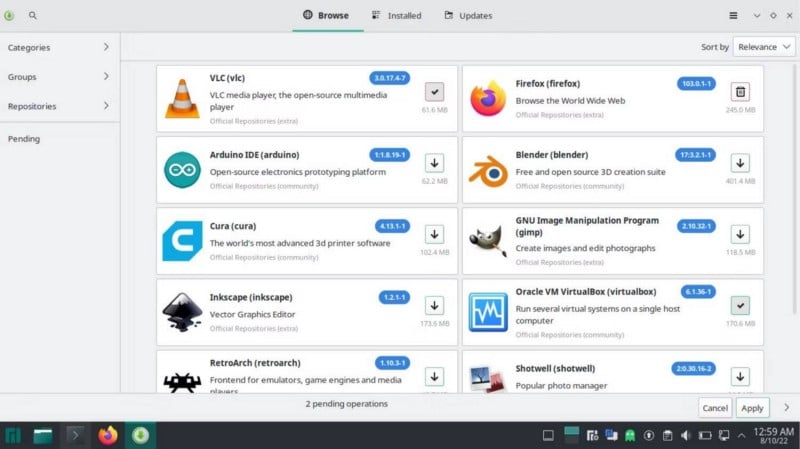
3. Установите пакеты на Manjaro из AUR.
Дистрибутивы на основе Arch содержат несколько репозиториев: первый представляет собой набор из нескольких официальных репозиториев, состоящий из всех необходимых приложений, необходимых для реализации вашей системы. Другой репозиторий — это Arch User Repository или AUR, который состоит из всех пакетов, поддерживаемых сообществом.
Несмотря на то, что это дистрибутив на основе Arch, в Manjaro не предусмотрена поддержка AUR. Вам необходимо включить AUR вручную, прежде чем использовать его для установки любого приложения.
Чтобы включить AUR в Manjaro, запустите Pamac и щелкните три вертикальные точки в правом верхнем углу. Нажмите Предпочтения И введите свой пароль, когда будет предложено.
Перейти на вкладку третья сторона. В разделе AUR включите тумблер рядом с Включить поддержку AUR. Позвольте системе автоматически обновиться, чтобы учесть изменения.
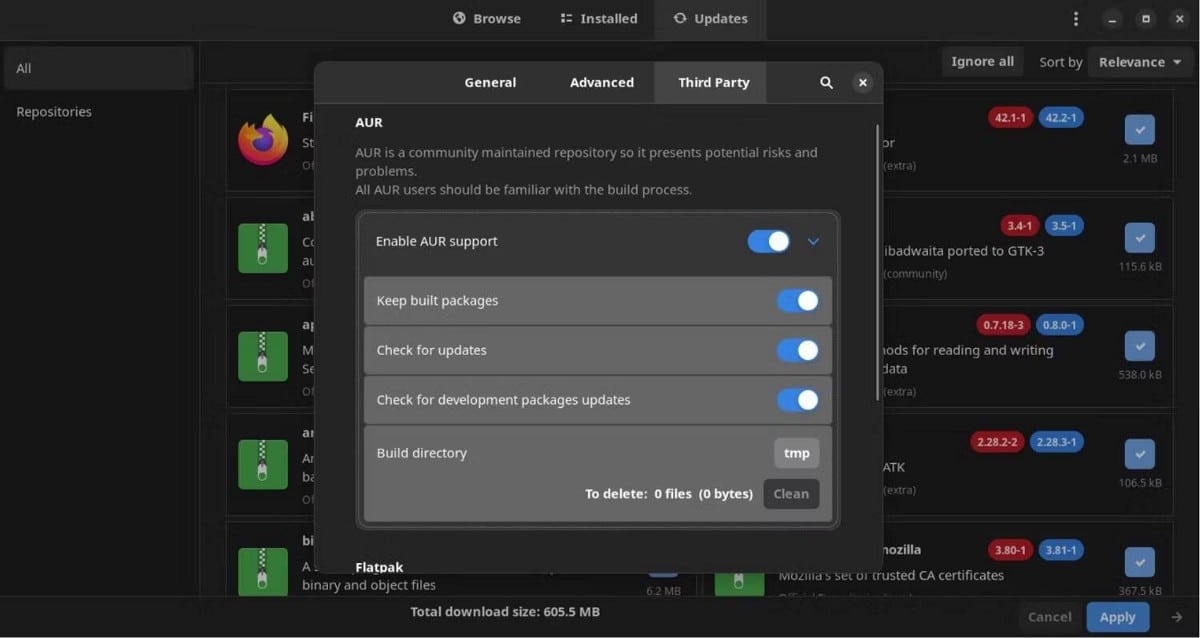
Заметка: Расположение окон Pamac отличается для рабочих столов KDE/XFCE. Вам нужно использовать кнопку меню, чтобы открыть окно настроек.
Чтобы использовать графический интерфейс AUR, вы можете выполнить поиск пакета пакаур В Памаке. После установки в левой части окна будет добавлена новая вкладка AUR, в которой будут перечислены все пакеты AUR, доступные для загрузки.
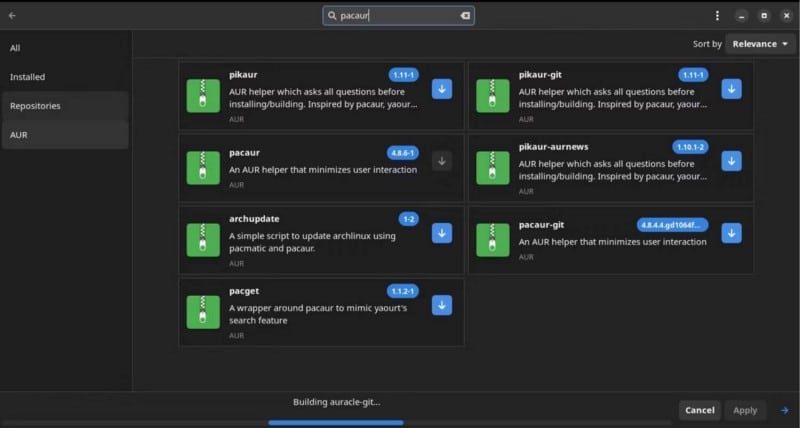
Каждый, кто не хочет загружать пакеты AUR из командной строки, может научиться использовать Yay — менеджер пакетов, разработанный специально для работы с AUR.
4. Установите приложения с помощью Snap Store.
Перед использованием Snap Store необходимо скачать и установить snapd О Манджаро. Вы можете установить Snap непосредственно из терминала, используя следующую команду:
sudo pacman -S snapd
Чтобы включить модуль systemd и создать соединение с сокетом, который управляет этим соединением, введите следующую команду:
sudo systemctl enable — now snapd.socket
Наконец, вы можете установить интерфейс Snap Store (GUI), используя следующую команду:
sudo snap install snap-store
Чтобы установить приложения, откройте графический интерфейс Snap Store, введите имя нужного приложения и нажмите Установки.
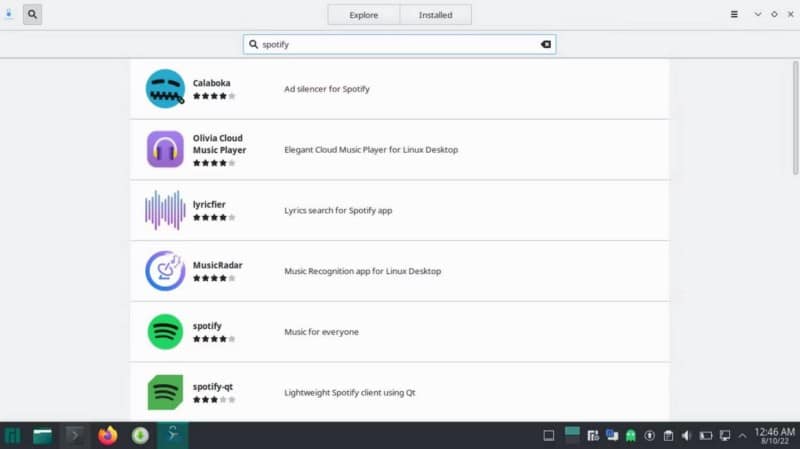
Если вы используете рабочий стол Gnome, вы можете легко включить опцию Snap. Чтобы включить Snap на Manjaro, запустите Pamac и щелкните три вертикальные точки в правом верхнем углу.
Нажмите Предпочтения Введите свой пароль при появлении запроса. Перейти на вкладку третья сторона И в разделе Snap включите тумблер рядом с Поддержка Snap.
Позвольте системе выполнить автоматическое обновление и подождите, пока она синхронизирует новые репозитории и информацию о пакете.
Чтобы использовать Snap Store, вы можете искать пакеты в Pamac с помощью функции поиска. После установки в левой части окна появится новая вкладка Snap, в которой перечислены все пакеты Snap, доступные для загрузки. Проверять Какой дистрибутив Linux лучше? Сравнение Manjaro и Ubuntu.
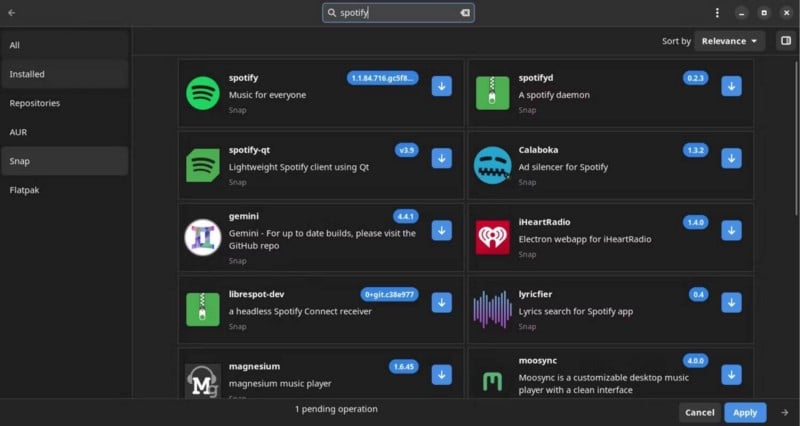
5. Установите новое приложение на Manjaro с помощью Flatpak.
Вы также можете использовать репозиторий Flathub для установки приложений на Manjaro. Flatpak — отличный способ найти и установить приложения, поскольку он упрощает жизнь пользователя.
Однако, прежде чем вы сможете начать использовать Flatpak, вам необходимо включить его через Pamac.
Запустите Pamac и щелкните значок меню (применяется в настольной версии KDE Plasma), расположенный в правом верхнем углу. Нажмите Предпочтения Введите свой пароль при появлении запроса.
Перейти на вкладку третья сторона. В разделе Flatpak включите тумблер с диалоговым окном Поддержка плоского пакета. Перезагрузите систему, прежде чем начать использовать Flatpak для установки пакетов.
Как только система снова запустится, вы можете найти приложение по его названию с помощью Терминала:
flatpak search packagename
Например, чтобы проверить, доступен ли Spotify в репозитории Flatpak, вы можете выполнить поиск с помощью этой команды:
flatpak search spotify
Как только вы увидите все соответствующие описания в окне терминала, вы можете установить его следующим образом:
flatpak install spotify
Следуйте инструкциям на экране, чтобы успешно установить нужное приложение. Проверять Руководство для начинающих Flatpak: Введение в загрузку приложений с помощью Flatpak.
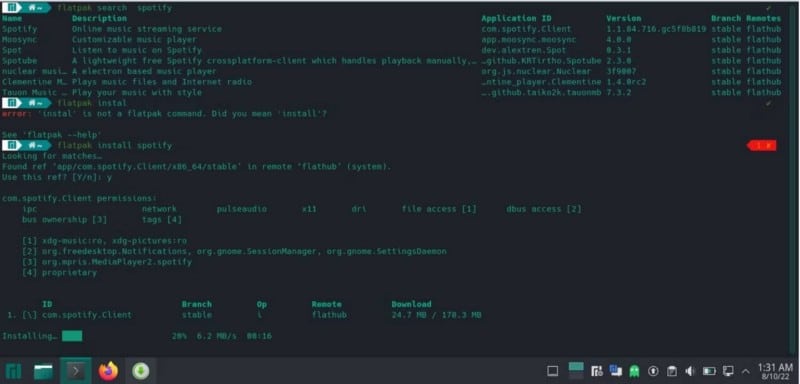
Кроме того, вы можете использовать веб-страницу Flatpaks по адресу: Software.manjaro.org Для поиска и установки приложений в Manjaro Linux. Инструкции по загрузке для каждого из перечисленных приложений доступны на веб-странице.
Если вы используете Gnome, вы можете выполнить те же действия, что и выше (разделы AUR/Snap), чтобы включить Flatpak и впоследствии выполнить поиск приложений.
Заметка: Чтобы удалить приложение, установленное на Manjaro, вы можете использовать Pamac. Для этого нажмите значок «Корзина» рядом с названием приложения, а затем кнопку «Применить».
6. Установите новое приложение с помощью Octopi.
Octopi — это графический клиент Pacman на основе Qt, который обычно встречается в дистрибутивах на основе KDE и LXQT. Как и его аналог Pamac, вы можете использовать Octopi для простой установки/удаления приложений в Manjaro.
Как только Octopi станет доступен, вы сможете искать приложение по его названию или в его коллекции. Чтобы загрузить правильную версию, проверьте описание приложения. Чтобы правильно установить приложения, вы можете прочитать инструкцию по использованию.
После того, как вы сузили область поиска и готовы установить приложение, щелкните правой кнопкой мыши имя приложения и выберите Установки.
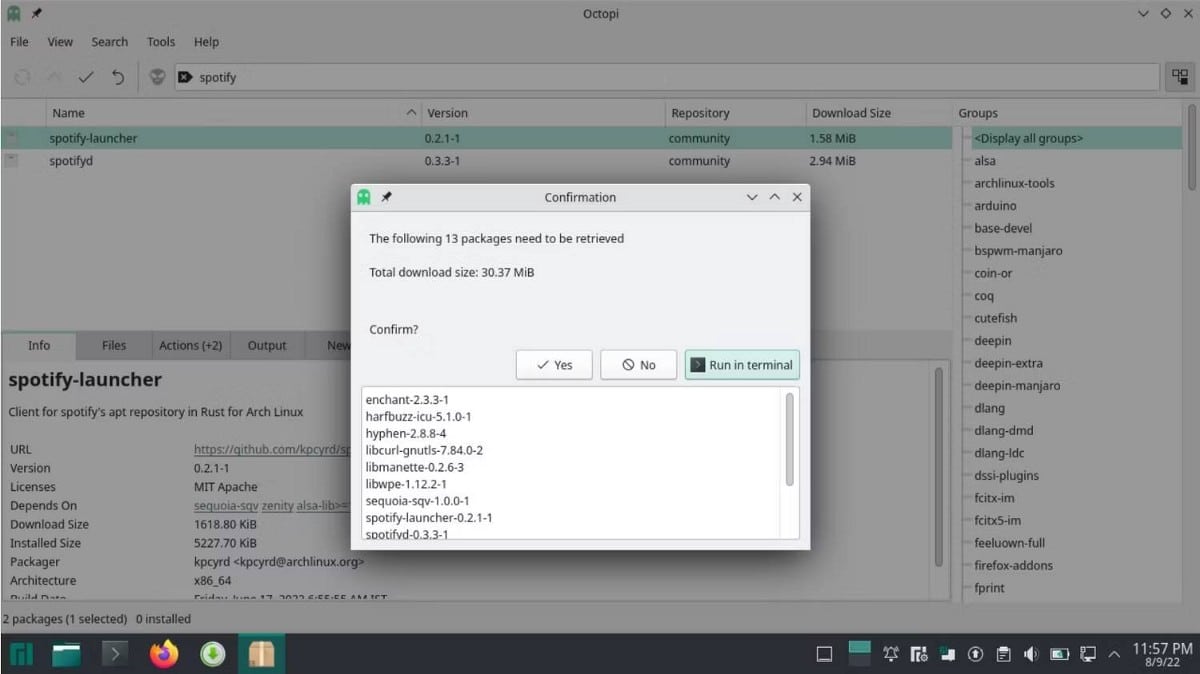
Нажмите значок галочки вверху, чтобы согласиться с запросом на установку.
Введите системный пароль после запроса, и Octopi автоматически установит приложение. Вы можете проверить статус установки в окне вывода. Проверять Дистрибутивы для каждого новичка в Linux, который просто хочет работать.
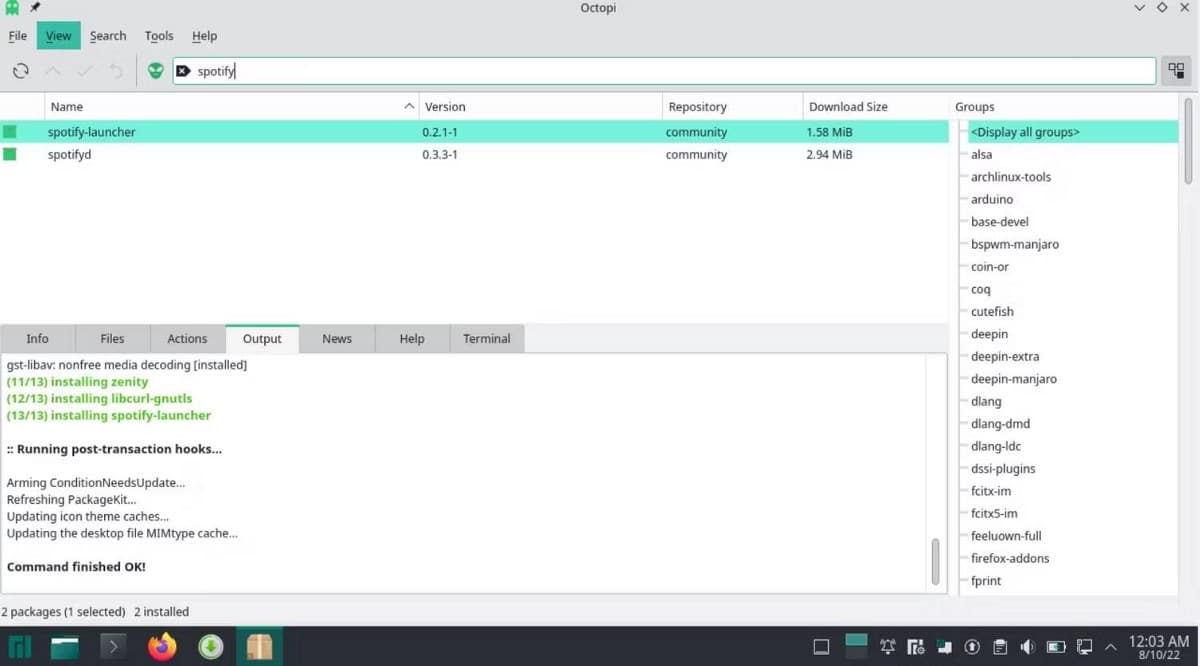
Управлять приложениями в Manjaro легко
Помимо превосходной производительности, с Manjaro вы получаете доступ к обновленным приложениям и различным способам установки пакетов, которые в противном случае были бы недоступны в других дистрибутивах Linux. Благодаря возможности выбора нескольких версий для настольных компьютеров вам никогда не будет достаточно Manjaro.
Если вы все еще думаете о переходе на Manjaro, вы всегда можете попробовать установить его на виртуальной машине, прежде чем делать окончательный переход. Попробуйте установить свои любимые приложения в виртуальной среде и сами увидите разницу. Вы можете просмотреть сейчас Лучшие операционные системы Linux для тестирования на виртуальной машине.







